Как отключить автоматическое обновление Windows 10?
 10 мая, 2017
10 мая, 2017  Lenka
Lenka Механизм автоматического обновления добавлен в ОС семейства Windows с определённой целью. В своё время существовала шутка, что это механизм исправления старых ошибок путём добавления новых. Но за годы многое изменилось, и данный механизм стал действительно способом исправления ошибок.
Плюсы и минусы автоматического обновления
В Windows 10 система автообновления получила ряд дополнительных функций, сохранив при этом былые достоинства. Плюсы данной функции:
- Исправление имеющихся ошибок системы;
- Автоматическая установка драйверов для оборудования;
- Исправление уязвимостей предыдущих версий;
- Получение комплексных пакетов кардинально меняющих работу ОС.
Среди всех плюсов закрался один значительный минус. На данный момент система автоматического обновления очень любит сначала загрузить обновление, а уже потом спрашивать пользователя о необходимости установки. И если с каналом Интернет присутствуют определённые сложности, то служба съедает огромное количество трафика и иногда даже делает использование Интернета невозможным. А установка крупных обновлений может и вовсе на несколько часов лишить возможности пользоваться компьютером.
Отключение автоматического обновления
Windows 10 в некоторых аспектах сильно отличается от Windows 7. Отличается и в этом. Я расскажу, как отключить автообновление виндовс 10, поскольку эта процедура стала сложнее и запутаннее. Теперь недостаточно (вернее необязательно) отключать получение обновлений в панели управления. Путь стал иным.
- Нажимаем правой кнопкой мыши по меню «Пуск» и выбираем раздел «Управление компьютером».
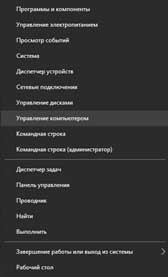
- В появившемся окне выбираем раздел «Службы и приложения», а когда список развернётся выбираем «Службы».
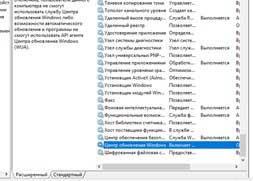
- Теперь в окне посередине необходимо выбрать «Центр обновления Windows».
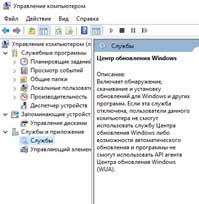
- Двойной нажатие по данной службе откроет окно её настройки. Теперь в разделе «Тип запуска» необходимо выбрать «Отключено».
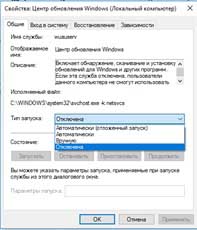
Вот, собственно и всё. После этого действия функция автоматического обновления полностью отключается. Теперь ненужные вам обновления не будут даже загружаться.
Последние изменения Windows 10 в основном касались всевозможных мелочей, и устанавливать их было не обязательно. Последнее стоящее и крупное обновление появилось в августе 2016 года – версия 1607. Если оно уже было установлено и машина полностью настроена – можно смело отключать автоматическое обновление, особенно если присутствуют проблемы с трафиком Интернета.

 Опубликовано в
Опубликовано в  Метки:
Метки: 
 (Пока оценок нет)
(Пока оценок нет)